Google 검색을 더 효과적으로 사용하기 위한 10가지 팁과 요령

우리는 모두 Google과 Google의 가장 유명한 제품인 Google 검색에 대해 들어봤을 것입니다. 우리 대부분은 아마도 매일 사용하기도 합니다. 하지만 강력한 검색 엔진을 최대한 활용하고 있습니까?
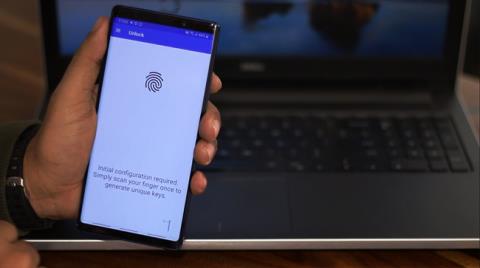
생태계는 사물이고 그것이 Apple 제품을 사용하기에 좋은 이유입니다. Windows 에는 " Your Phone Companion " 이라는 유사한 기능이 있습니다. Windows와 Android 폰 사이의 격차를 좁히려고 합니다. 하지만 솔직히 아직 갈 길이 멉니다. 그때까지는 항상 일부 타사 앱을 사용할 수 있습니다. 어느 쪽인지 궁금하시다면? 다음은 Windows와 Android 간의 격차를 해소하는 데 도움이 되는 타사 앱 목록입니다.
Windows와 Android의 격차를 좁히십시오!
1. 원격 지문 잠금 해제
원격 지문 잠금 해제를 사용하면 Android의 지문 센서를 사용하여 노트북의 잠금을 해제할 수 있습니다. 앱은 2단계로 작동합니다. 지문이 전화기의 잠금을 해제하면 사용자 자격 증명이 포함된 데이터 패킷을 PC에서 실행 중인 앱 모듈로 보냅니다. 자격 증명을 사용하여 모듈이 PC의 잠금을 해제합니다.
시작하려면 PC에 Windows 자격 증명 모듈 을 다운로드하고 휴대폰에 원격 지문 잠금 해제 를 다운로드해야 합니다. 설정은 상당히 간단하고 자명합니다. Android 지문으로 Windows 를 잠금 해제하는 방법에 대한 전용 기사가 있으니 확인하세요.
단점: 모듈과 앱 통신이 IP에서 작동하기 때문에 두 장치가 동일한 WiFi 네트워크에 있어야 합니다. 무료 버전에서는 여러 지문을 구성하고 단일 지문으로 여러 계정의 잠금을 해제할 수 없습니다.
가격: 프리미엄 버전은 2$에 구입할 수 있습니다. 다중 지문 구성, 다중 Windows 계정과 같은 기능을 제공하고 Wake on LAN(WoL) 패킷을 보냅니다.

2. Netshare-no-root 테더링
언제든지 Wi-Fi 리피터를 구입할 수 있지만 Netshare-no-root Tethering은 Android를 WiFi 리피터로 변환하는 앱입니다 .
휴대폰에 앱을 설치한 후. 기존 WiFi 네트워크에 연결하고 새 작업 그룹을 만듭니다. 이제 장치를 이 새 작업 그룹에 연결하고 기존 인터넷을 공유할 수 있습니다. 그러나 이를 위해서는 새 WiFi 그룹에 연결하는 장치에서 일부 구성이 필요합니다. 다른 장치에서는 프록시 설정을 구성해야 합니다. 여기에서 이 주제를 광범위하게 다루었습니다 . 두 번째 장치에 프록시 설정을 입력하면 장치를 통해 모든 인터넷 트래픽을 리디렉션하여 인터넷에 액세스할 수 있습니다.
단점: 앱은 평가판 기간이 제공되며 만료되면 앱에서 https 연결을 10분 동안만 허용합니다. 이것은 모든 웹 사이트가 대부분 https이기 때문에 앱을 실제로 비효율적으로 만듭니다.
가격: 프리미엄 버전은 10$의 일회성 지불로 제공되며 모든 사용 제한이 제거되고 방화벽도 함께 제공됩니다.
Netshare-no-root 테더링 다운로드
3. 데스크독
DeskDock을 사용하면 PC의 키보드와 마우스를 사용하여 Android를 제어할 수 있습니다. 마우스를 노트북 화면 너머로 Android로 드래그하기만 하면 됩니다. 그리고 마우스와 키보드 를 사용하여 휴대폰 에 입력할 수 있습니다 . 유일한 것은 전화와 노트북이 USB 케이블로 묶여 있다는 것입니다.
두 장치에 응용 프로그램을 다운로드하여 설치합니다. Android에서 "다른 앱 위에 그리기"와 같은 특정 액세스 권한을 제공해야 합니다. 자세한 단계별 프로세스는 컴퓨터 마우스 및 키보드를 Android와 공유하는 방법에 대한 기사를 읽을 수 있습니다 . Windows에서 실행되는 앱은 서버처럼 작동하고 휴대폰에 있는 앱은 클라이언트 애플리케이션으로 작동합니다. 서버 버전을 사용하려면 컴퓨터에 JRE 및 JDK가 설치되어 있어야 합니다.
단점: 무료 버전의 앱은 기능이 매우 제한적이며 마우스만 사용하여 전화를 제어할 수 있습니다.
가격: 앱의 프리미엄 버전은 DeskDock Pro라고 하며 5$의 가격표가 함께 제공됩니다. Pro 버전에서는 키보드를 마우스와 함께 사용할 수 있습니다. 파일과 URL을 끌어다 놓을 수도 있습니다.
DeskDock 다운로드
4. 파섹
Parsec을 사용하면 Android 휴대폰 에서 PC 게임을 스트리밍 할 수 있습니다 . 이렇게 하면 휴대폰을 통해 게임 입력을 제어하고 휴대폰을 게임 패드로 사용할 수 있습니다. 내부적으로 Parsec은 휴대폰의 랩톱 화면을 미러링합니다. 따라서 모든 무거운 처리 및 그래픽은 컴퓨터에서 처리됩니다. 유일한 요소는 인터넷 연결 속도입니다.
두 기기 모두에 Parsec 앱을 설치합니다. Parsec은 인터넷을 통해 작동하므로 계정을 생성하기만 하면 장치가 자동으로 연결됩니다. 자세한 내용은 이 기사를 확인하세요. 또한 이 앱을 사용하면 게임을 호스팅할 수 있으므로 여러 장치가 컴퓨터에 연결되어 멀티플레이어가 될 수 있습니다. 그러나 호스팅은 Windows에서만 허용되며 나머지 장치는 컨트롤러로만 사용할 수 있습니다.
단점: Android 앱은 개발 중이므로 여기저기서 드물게 충돌이 발생할 수 있습니다.
프리미엄 기능: Parsec은 또한 원격 시스템을 게임 서버로 임대하며 시간당 지불하도록 선택할 수 있습니다.
파섹 다운로드
5. 에어드로이드
AirDroid를 사용하면 인터넷 연결 없이도 WiFi를 통해 컴퓨터와 Android 간에 파일을 전송할 수 있습니다. Windows의 AirDrop에 대한 일종의 대안입니다 . 뿐만 아니라 통화 기록, 사진을 확인하고, 메시지를 보내고, 클립보드를 복사하고, Android 화면을 PC로 전송할 수도 있습니다.
설정: 휴대폰에서 AirDroid 앱을 다운로드하고 Windows에서 웹과 독립 실행형 앱 중에서 선택할 수 있습니다. 사이트에 자신을 등록하고 휴대폰에서 동일��� 자격 증명으로 로그인합니다.
가격: 월 1.99$를 지불하면 프리미엄으로 갈 수 있습니다. 프리미엄 기능에는 일일 파일 전송 제한 없음, 원격 통화 및 카메라 액세스가 포함됩니다.
에어드로이드 다운로드
더 읽어보기: PC(USB 및 WiFi)에서 Android 전화를 원격 제어하는 5가지 앱
6. 통합 리모컨
이름에서 알 수 있듯이 통합 리모컨을 사용하면 Android 휴대폰에서 PC를 제어할 수 있습니다. 이 앱을 사용하면 휴대전화가 키보드, 마우스 또는 미디어 플레이어 등의 기능을 할 수 있습니다.
"찾은 서버" 섹션에서 IP로 PC 이름을 찾을 수 있습니다. 연결되면 리모컨을 선택할 수 있습니다. 이 앱은 File Manager, Media Player, Power Remote, Slide Show Remote와 같은 다양한 리모컨을 지원합니다. 내가 가장 좋아하는 것은 전원 리모컨으로 PC를 종료하고 재부팅할 수 있습니다. 또한 WakeOnLan도 함께 사용할 수 있습니다. 또 다른 편리한 기능은 슬라이드쇼를 제어할 수 있는 프레젠테이션 리모컨입니다.
단점: 앱은 DNS가 아닌 IP에서 작동합니다. 따라서 DHCP 서버가 주소를 변경할 때마다 클라이언트-서버를 다시 매핑해야 합니다.
프리미엄 기능: 이 앱에는 4$의 가격표가 있는 프로 버전이 있습니다. 프리미엄 기능에는 확장 키보드, 화면 미러링, NFC 작업, 음성 명령 등이 포함됩니다.
통합 원격 다운로드
7. 사운드와이어
SoundWire를 사용하면 전화기를 스피커로 사용할 수 있습니다 . 스피커가 오작동하거나 오디오 도달 범위를 늘리고 싶은 경우에 유용한 해결 방법입니다. Soundwire를 사용하면 LAN을 통해 PC에 연결할 수 있습니다. 설정은 다른 앱과 마찬가지로 상당히 기본적입니다. 여기에는 유사한 서버-클라이언트 설정이 포함됩니다. 그러나 두 장치 모두 동일한 WiFi 네트워크에 있어야 합니다.
Soundwire를 사용하는 방법은 휴대 전화를 휴대용 블루투스 스피커로 변환하는 것입니다. Soundwire는 스피커 출력을 변경하는 대신 휴대전화로 음악을 스트리밍합니다. 이렇게 하면 휴대폰과 PC에서 동일한 음악을 재생할 수 있습니다. 장치를 연결하고 스피커 역할을 하는 다른 방에 전화기를 둡니다.
단점: 연결 프로세스는 상당히 간단하지만 앱은 무료 버전을 연결하기 위해 정기적으로 전송을 중단합니다.
프리미엄 기능: 프리미엄 버전의 가격은 4$이며 유일한 기능은 광고 없는 경험입니다.
사운드와이어 다운로드
8. IP 웹캠
다음 앱은 휴대폰 카메라를 무선 웹캠으로 사용할 수 있는 IP 웹캠 입니다. 다른 앱과 달리 여기에서는 휴대폰에 서버 앱을 설치하고 PC에 클라이언트 앱을 설치해야 합니다. 앱의 인터페이스는 설정 메뉴를 홈 페이지로 하는 상당히 정통적입니다. 클라이언트 앱에 대한 로그인/비밀번호 또는 서버가 연결을 수락할 기본 포트를 설정하도록 선택할 수 있습니다. 기본 포트는 8080입니다.
전화에서 서버를 시작하고 이제 PC의 클라이언트 앱으로 이동합니다. 전화기 화면에 표시된 URL과 설정한 경우 자격 증명을 입력해야 합니다. AutoDetect를 클릭하여 연결을 테스트합니다. 성공하면 웹캠으로 사용할 수 있습니다. 다른 기능으로는 전화를 감시용 CCTV 카메라로 사용하는 것이 포함됩니다. 라이브 영상은 웹 포털을 통해 보고 저장할 수 있습니다. 휴대폰에서 서버를 시작하자마자 앱 하단에 웹 포털 링크가 표시됩니다.
단점: 전화의 서버 앱은 후면 및 전면 카메라 사이를 전환하는 것과 같은 기본 기능을 제공하지 않습니다. 대신 이 작업을 수행하려면 웹 포털로 이동해야 합니다.
프리미엄 기능: 프리미엄 앱 IP 웹캠 Pro는 PlayStore에서 거의 4$에 다운로드할 수 있습니다. 여기에는 웹캠 영상을 Dropbox 또는 SFTP 서버에 직접 업로드하는 작업이 포함됩니다. 또한 오디오 스트리밍 및 녹음도 가능합니다.
IP 웹캠 다운로드
9. 워 마이크
Wo Mic은 휴대폰을 마이크처럼 사용할 수 있는 간단한 유틸리티입니다 . 이를 사용하여 랩톱에 직접 음성을 녹음할 수 있습니다. 데이터가 전화에서 전송되기 때문에 Android 앱이 서버로 작동합니다. UI는 매우 간단하며 오른쪽 상단 모서리에 재생 버튼이 있습니다. 히트하면 Wo Mic 서버가 시작되고 이제 클라이언트와 연결할 수 있습니다.
USB, Bluetooth 또는 WiFi를 통해 서버에 연결하도록 선택할 수 있습니다. WiFi인 경우 장치가 동일한 네트워크에 있어야 합니다. 마이크는 대부분의 응용 프로그램과 함께 작동합니다. Audacity 및 Skype와 함께 사용해 보았습니다. 잘 작동하는 것 같았습니다.
단점: 앱이 꽤 직관적이지만 내가 좋아하는 것입니다. 그러나 무료 앱에서는 마이크 볼륨을 조정할 수 없습니다. 좋다! 볼륨을 조정해야 하는 경우 업그레이드해야 합니다.
프리미엄 기능: 프리미엄 버전을 사용하면 마이크 볼륨을 조정할 수 있습니다!
Wo 마이크 다운로드
10. 에어콘솔
멋진 게임으로 끝내자. AirConsole은 브라우저 기반 게임 플랫폼 입니다. 즉, 휴대폰이나 PC에 앱을 다운로드할 필요가 없습니다. 랩톱에서 웹 사이트를 방문하여 스트리밍을 시작한 다음 이제 모바일 장치를 연결하여 재생할 수 있습니다. 이제 모바일 장치가 컨트롤러로 작동합니다.
게임은 웹사이트에서 호스팅되므로 하드 드라이브가 가득 차는데 문제가 없습니다. AirConsole의 USP는 멀티플레이어 게임이기 때문에 웹사이트에서 찾을 수 있는 대부분의 게임은 멀티플레이어입니다. 즉, 무료 버전을 사용하면 한 번에 2개의 장치만 연결할 수 있습니다. AirConsole의 가장 좋은 점은 유연성입니다. PS4, Windows, Mac, iOS, Android, Firestick과 같은 WebRTC 지원 브라우저가 있는 모든 장치에서 작동하며 목록은 계속됩니다.
단점: 이 특정 앱의 연결 프로세스가 가장 쉽습니다. 그러나 Android 앱을 다운로드하는 데 버그가 자주 발생합니다. 웹사이트에서 호스팅되는 게임만 플레이할 수 있습니다.
프리미엄 기능: 프리미엄으로 전환하면 웹사이트의 모든 게임에 액세스할 수 있습니다. 또한 스트림에 여러 장치를 연결할 수 있습니다. 가격은 한 달에 4$부터 시작합니다.
에어콘솔 방문
마무리
게임을 좋아한다면 Parsec 또는 Air Console을 사용해 보십시오. 나머지 유틸리티는 개인 용도에 따라 다릅니다. 저는 개인적으로 AirDroid와 Soundwire를 사용해 볼 것을 권장합니다. 웹캠이나 마이크가 불량한 경우 IP 웹캠과 Wo Mic을 각각 사용해 볼 수 있습니다.
위의 앱에 대한 더 나은 대안이 있거나 결국 사용하게 될 경우를 대비하여 알려주십시오.
우리는 모두 Google과 Google의 가장 유명한 제품인 Google 검색에 대해 들어봤을 것입니다. 우리 대부분은 아마도 매일 사용하기도 합니다. 하지만 강력한 검색 엔진을 최대한 활용하고 있습니까?
인터넷은 제공할 것이 많으며 미래를 위해 모든 것을 저장하고 싶을 것입니다. 개인 정보를 원하거나 링크를 저장한 이유를 기억하는 방법에 관계없이 이러한 앱은 북마크 사용 방법을 변경할 수 있습니다.
YouTube는 지구상에서 가장 큰 무료 동영상 스트리밍 서비스입니다. 그러나 당신은 당신의 사생활과 함께 대가를 치러야 합니다. 다행스럽게도 YouTube를 보다 비공개적이고 안전하게 만들거나 유사한 기능을 가진 대안을 사용하는 앱이 있습니다.
아이들은 즐겁고 행복한 크리스마스를 보낼 자격이 있지 않습니까? 앱, 게임, 인터랙티브 웹사이트를 통해 아이들을 위한 크리스마스 기쁨을 불러일으키는 무료 방법을 시도해 보세요.
이제 모든 것이 온라인 상태가 되면서 콘텐츠 마케팅이 중요해졌습니다. 무언가를 게시할 때 강력한 SEO 전략으로 백업할 수 없다면 훌륭한 콘텐츠를 보유하는 것만으로는 더 이상 충분하지 않습니다.
최고 수준의 서비스를 제공하기 위해 아무리 노력해도 모든 고객을 만족시킬 수는 없습니다. 몇 가지 나쁜 리뷰라도 잠재 고객이 귀하에게 비즈니스를 제공하는 것을 막을 수 있습니다.
Chrome 브라우저를 열 때마다 자격 증명을 다시 입력해야 하는 것이 번거롭지 않습니까? 틀림없이. Chrome은 속도, 단순성 및 유용성으로 유명하지만 특정 버그가 발생할 수 있습니다.
최근에 Google 검색에 나타나는 불쾌한 이미지를 발견한 경우 Google에서 해당 이미지를 제거하는 방법은 다음과 같습니다.
페이스북 비밀번호를 잊어버리고 반복해서 재설정하는 경우가 많습니까? 자, 여기에서 Facebook 비밀번호를 쉽게 확인하는 방법이 있습니다!
몇 가지 간단한 단계로 음악을 만들 수 있는 Android용 GarageBand 대안을 찾고 계십니까? 다음은 7가지 옵션에 대한 자세한 내용입니다.




